Увімкнути прихований секретний пошук у Windows 10 build 9879
Остання збірка Windows 10 Technical Preview 9879 дозволяє перетворити піктограму пошуку на панелі завдань у вікно пошуку. Ця функція вимкнена за замовчуванням, але ось як ви можете розблокувати її та отримати уявлення про те, що планується для майбутніх збірок Windows 10. Вікно пошуку на панелі завдань – це гарна ідея. Насправді, у Windows Search для XP у вас було подібне вікно пошуку на панелі завдань. Прочитайте решту статті, щоб дізнатися, як перемикатися між значком пошуку та вікном пошуку на панелі завдань у Windows 10.
Реклама
Ось так:
- відчинено Редактор реєстру.
- Перейдіть до наступного ключа реєстру:
HKEY_LOCAL_MACHINE\SOFTWARE\Microsoft\Windows\CurrentVersion\Search
Порада: див як перейти до потрібного ключа реєстру одним клацанням миші.
- Створіть нове значення DWORD з ім’ям EnableSearchBox і встановити його на 1. Якщо у вас уже є це значення, просто змініть його дані про значення з 0 до 1. Дивіться наступний знімок екрана:

- Вийдіть і знову ввійдіть у свій обліковий запис Windows. Як варіант, можна просто перезапустіть оболонку Explorer.
- Тепер ви побачите нову Вікно пошуку на панелі завдань Windows 10!
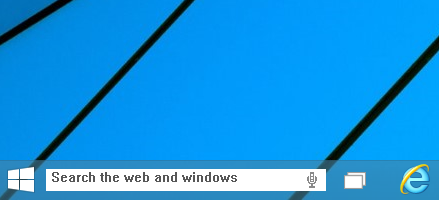
Ви можете повернутися до значка пошуку через контекстне меню панелі завдань. Там з'являться нові параметри:
Поставте прапорець Пошук – Показати значок пошуку, щоб відновити піктограму пошуку на панелі завдань:
Це воно. Я підготував файли *.reg, які ви можете завантажити та уникнути ручного редагування реєстру. Двічі клацніть Увімкнути вікно пошуку Windows 10.reg файл, щоб увімкнути вікно пошуку або імпортувати файл Вимкнути вікно пошуку Windows 10.reg щоб вимкнути нові параметри пошуку. Не забудьте перезапустити оболонку Explorer, щоб налаштування набули чинності.
Натисніть тут, щоб завантажити файли реєстру.

